Como usar a plataforma Ōner Travel

O que é a Oner Travel?
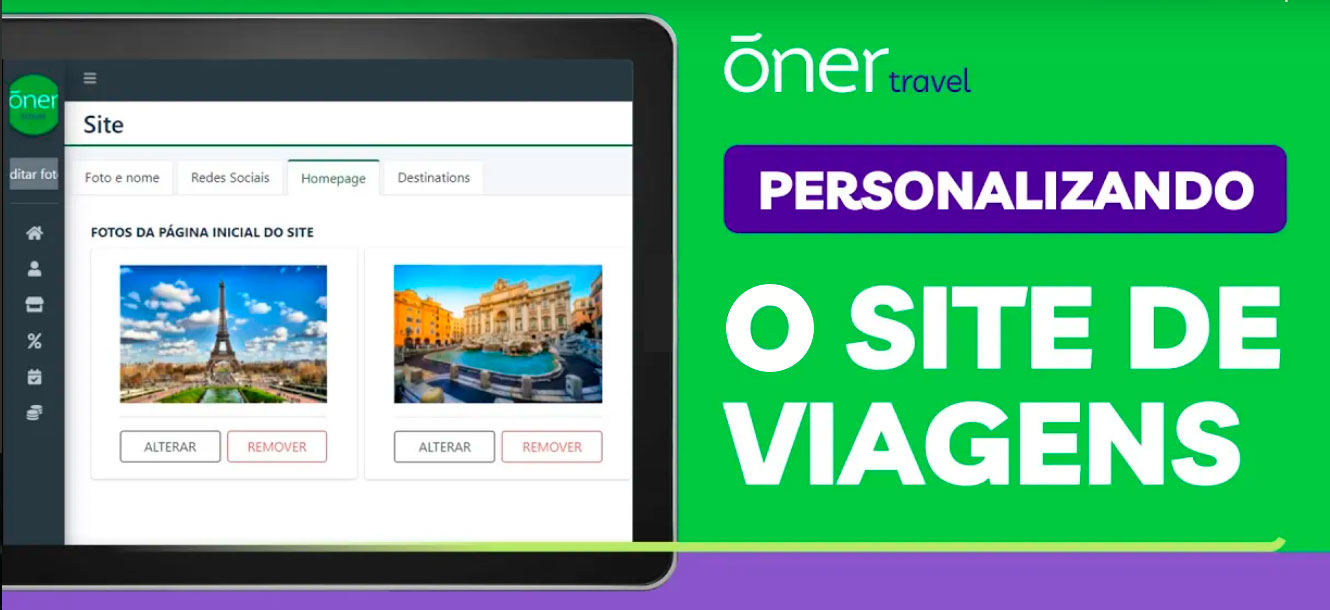
Personalizando seu site de viagens
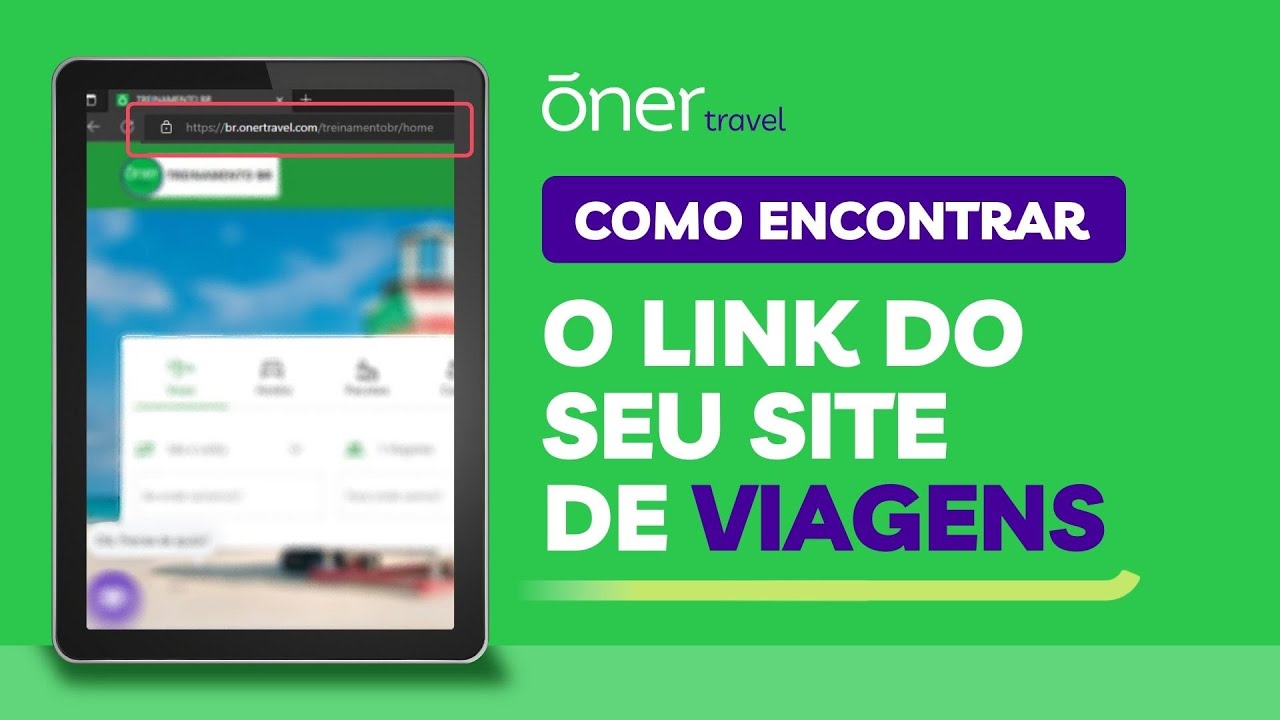
Como encontrar o link do seu site de viagens
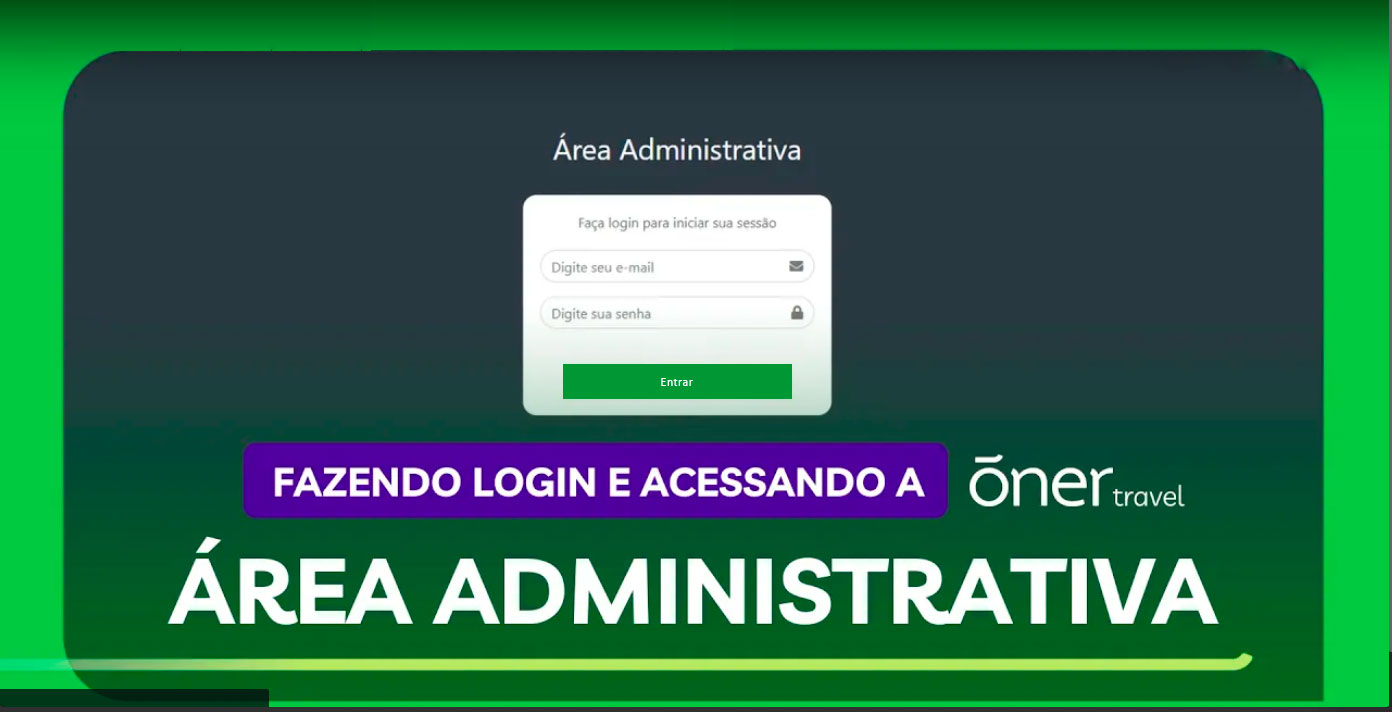
Fazendo login e acessando a área administrativa
Ferramentas para você vender mais

Como aumentar ou reduzir a sua comissão na venda
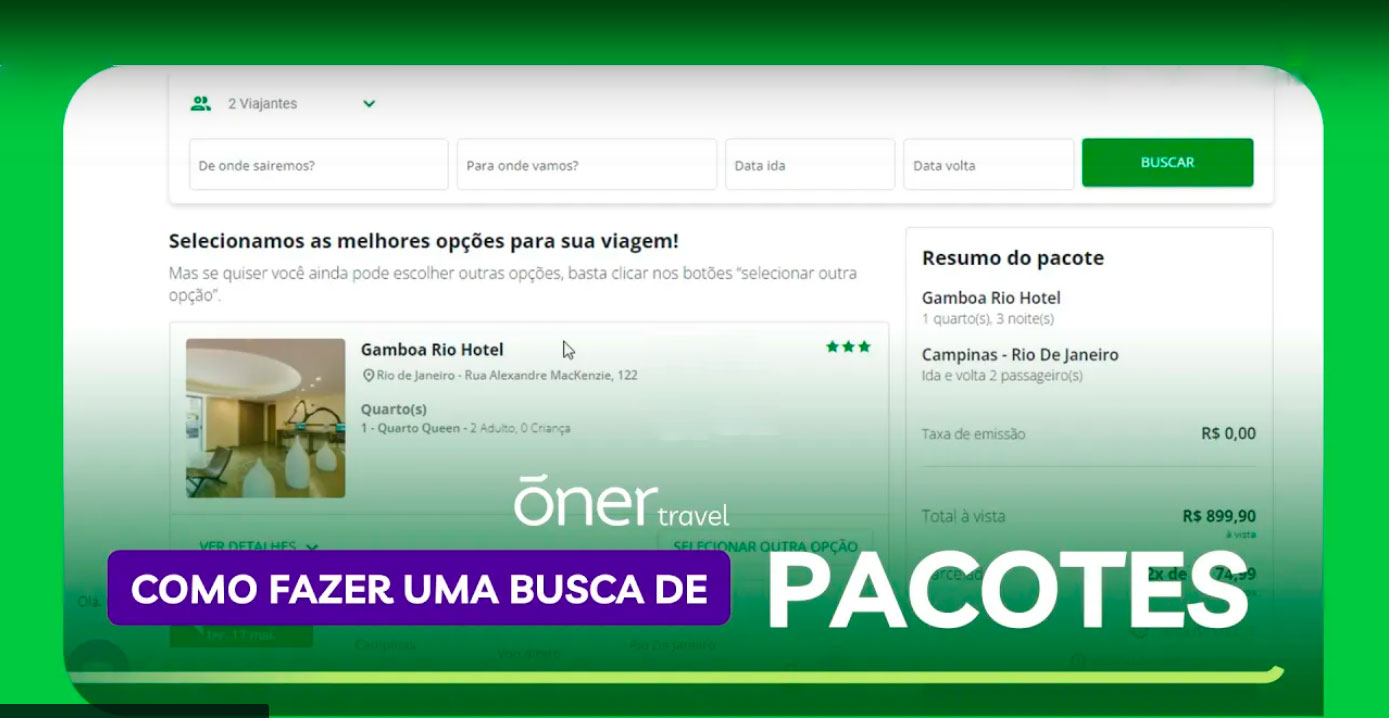
Como fazer uma busca de pacotes
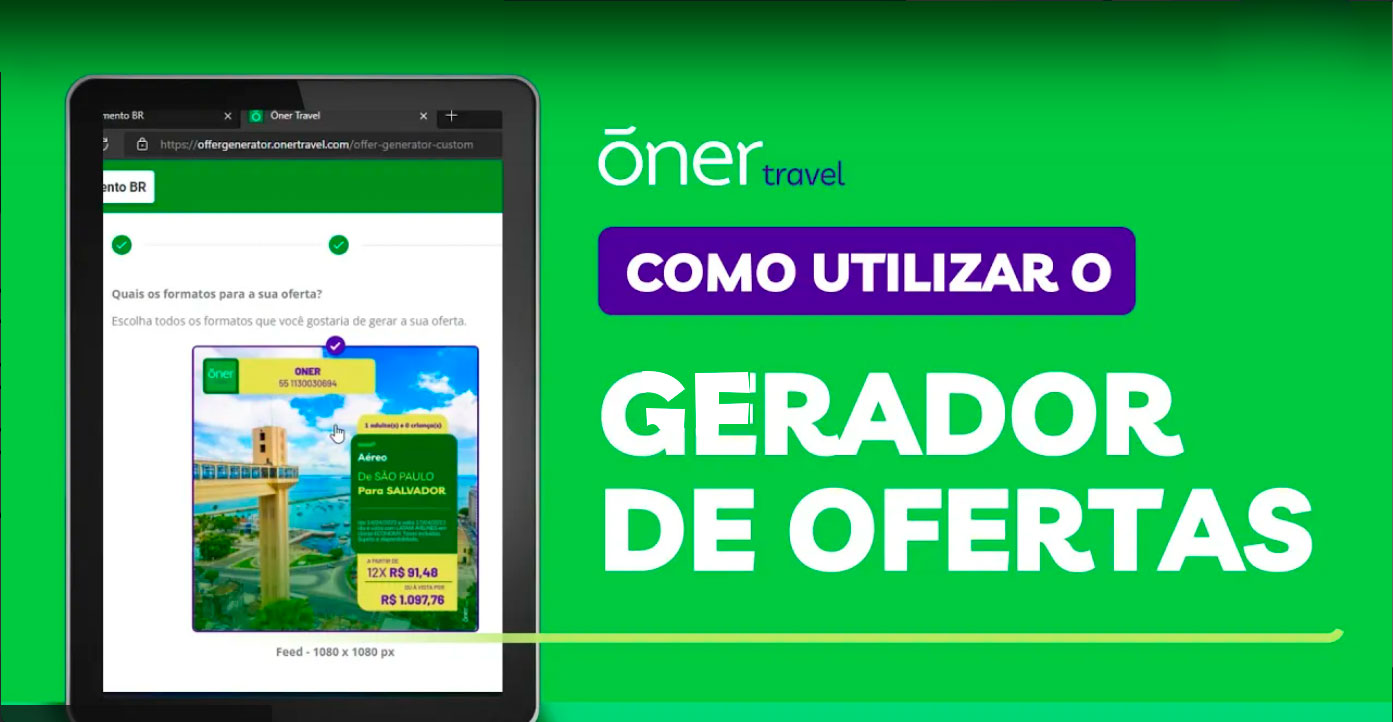
Como utilizar o gerador de ofertas

Conquiste sua primeira venda com essas dicas
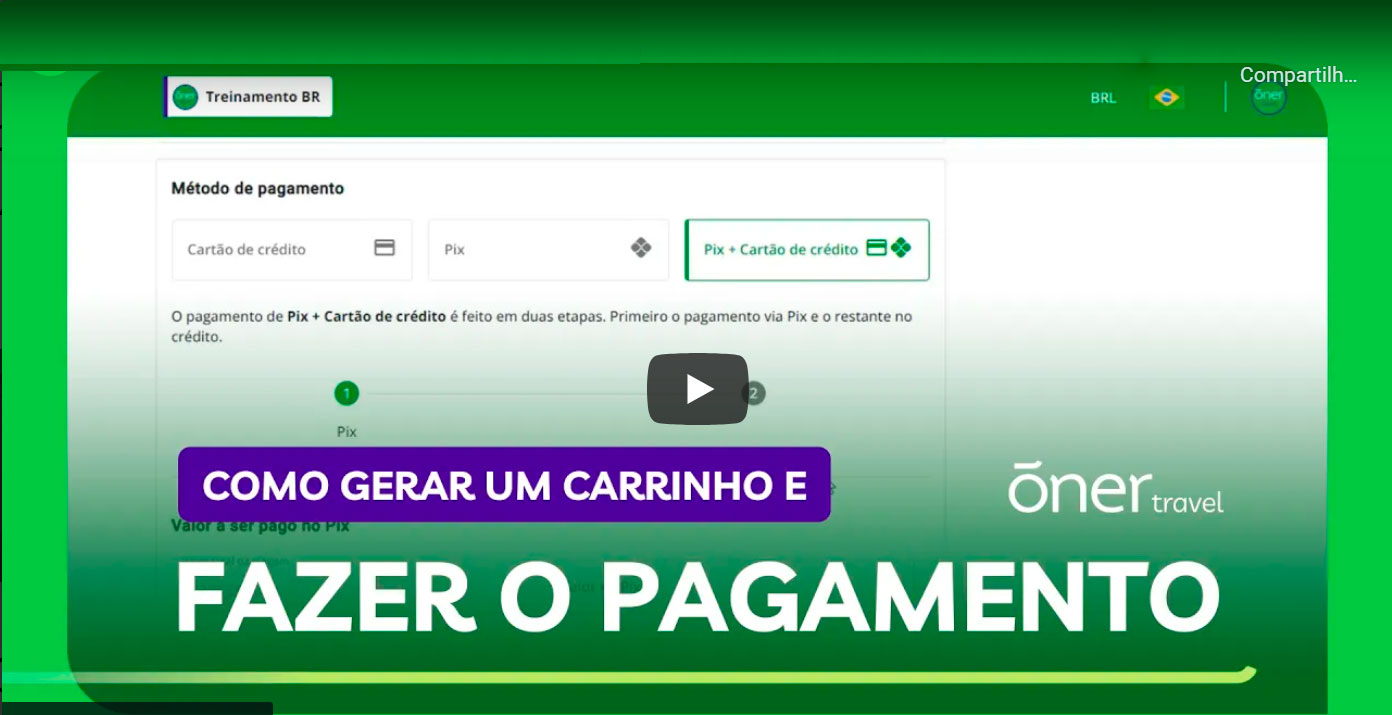
Como gerar um carrinho e fazer o pagamento
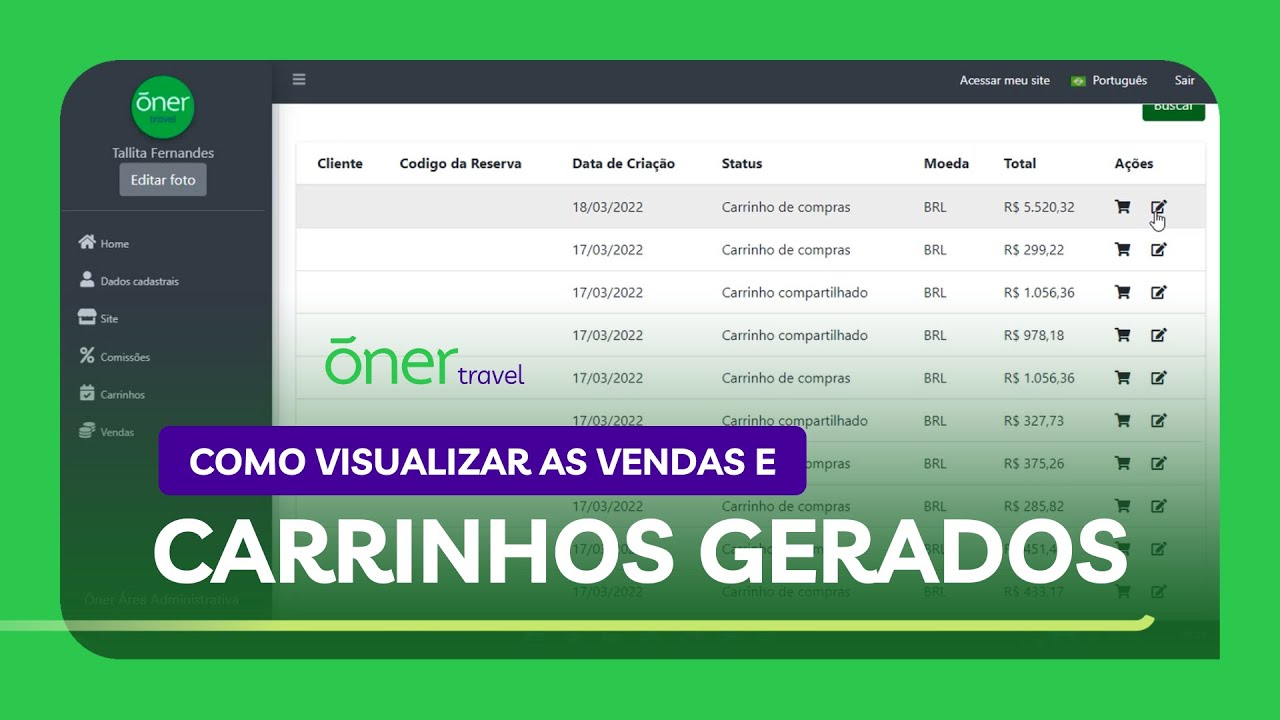
Como visualizar as vendas e carrinhos gerados
Passo a passo resumido
- Acesse o site backoffice.onertravel.com;
- Faça login na sua conta de Parceiro Oner.
Se você acessa sempre pelos mesmos aparelhos, uma boa dica é favoritar o site em seu navegador e ou criar um atalho no seu celular, assim ele aparecerá como um aplicativo na sua homepage.
- Entre na sua área reservada;
- Clique em “loja” no canto esquerdo.
Nesta página você encontrará três abas:
- “Foto e Nome” para alterar a imagem de perfil da loja e seu nome. Atenção: se alterar o nome da loja, você também altera o seu link.
- “Redes Sociais” para preencher com o link da sua página no Facebook, link do perfil no Instagram e número do WhatsApp
- “Homepage” para alterar as imagens de plano de fundo do seu site. Recomendamos que coloque fotos dos destinos preferidos de seus clientes;
- Sempre que fizer uma alteração lembre-se de clicar em “Salvar” no canto inferior direito.
Se você não sabe como pegar o link do seu perfil do Instagram, a maneira mais simples é digitar “www.instagram.com/” e completar com o nome do seu usuário. Por exemplo, se o usuário é @onertravel, o link é “www.instagram.com/onertravel.
Esse mesmo raciocínio também funciona para as páginas no Facebook.
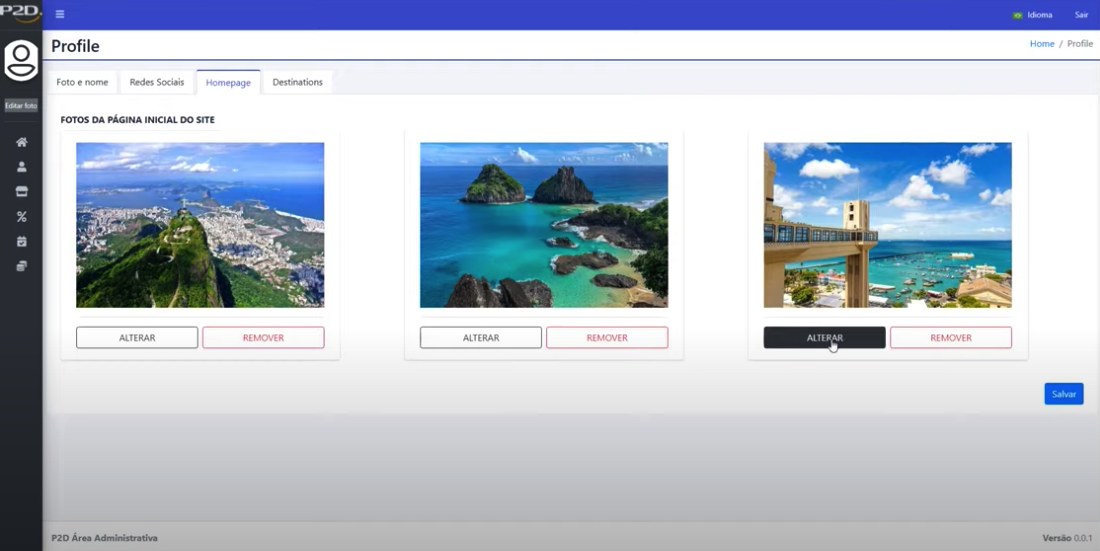
Como personalizar o site e alterar os dados da sua conta
- Entre na sua área reservada;
- Clique em “comissões” no canto esquerdo;
- Antes de fazer qualquer alteração, leia atentamente tudo que está escrito na tela. Tanto na aba “Comissões”, quanto na aba “Informações”.
- Para acrescentar uma bonificação extra basta arrastar a bolinha até o valor desejado, entre 0% e 5%. Lembre que todo o valor extra que você recebe também deixa o seu produto mais caro. Use com cautela.
- Você também pode alterar a forma que essa bonificação extra será apresentada ao seu cliente. Escolha entre aparecer como “taxa de emissão” ou já incluída na tarifa inicial.
- Sempre que fizer uma alteração lembre-se de clicar em “Salvar” no canto inferior direito.
- Entre na sua área reservada;
- Clique em “dados cadastrais” no canto esquerdo;
- Preencha todos os campos das abas “Parceiro”, “Endereço” e “Dados Bancários”. (Se não souber o que é o PIS ou não souber o seu número clique aqui)
- Caso queira alterar a sua senha, basta visitar a aba “Segurança”
- Sempre que fizer uma alteração lembre-se de clicar em “Salvar” no canto inferior direito.
- Entre na sua área reservada;
- Clique em “vendas” no canto esquerdo;
- Você encontrará uma tabela com todas vendas;
- Se estiver buscando por algo específico use os filtros para facilitar sua busca e clique em “Pesquisar”.
- Entre no seu site;
- Faça login na sua conta de Parceiro Oner, clicando no ícone no canto superior direito da tela;
- Monte um carrinho de voo, hotel ou pacote normalmente;
- No canto superior esquerdo, clique em “Gerar imagem de cotação”;
- Personalize e salve a imagem para utilizar como e onde quiser!
- Entre no seu site;
- Faça login na sua conta de Parceiro Ōner Travel, clicando no ícone no canto superior direito da tela;
- Faça a busca que deseja e selecione os produtos normalmente;
- Dentro do carrinho, clique em “compartilhar carrinho”;
- Clique no link que aparecerá na sua tela para copiá-lo;
- Compartilhe esse link com seu cliente.
- Caso seu carrinho fique indisponível, refaça a busca.
- Entre no seu site;
- Faça login na sua conta de Ōner Travel, clicando no ícone no canto superior direito da tela;
- Selecione a opção “Pacote” no buscador;
- Escolha o hotel e a passagem aérea que deseja no seu pacote;
- Clique em “Compartilhar carrinho”, no canto superior esquerdo, para pegar o link do seu pacote;
- Clique em “Pagamento”, no canto inferior esquerdo para gerar a imagem de cotação;
- No canto inferior direito, clique em “Gerar imagem de cotação”;
- Com a imagem e o link, você já está pronto para promover seu pacote para seus clientes!